작업 공간 기능을 사용하면 서로 다른 인터페이스 설정이 몇 개라도 신속하게 전환할 수 있습니다. 또한 도구 모음, 메뉴, 뷰포트 레이아웃 사전 설정 등의 사용자 정의 정렬을 복원할 수 있습니다.
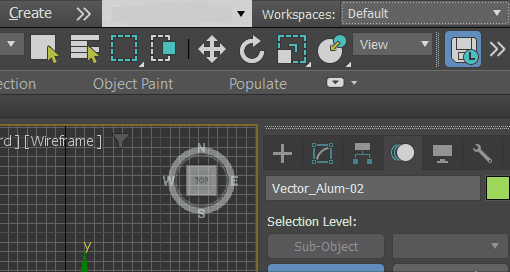
작업 공간 드롭다운 리스트의 기본 위치
이 기능을 위해 작업 공간은 도구 모음, 메뉴 및 쿼드 메뉴, 뷰포트 레이아웃 사전 설정,리본, 핫 키 등의 조합을 포함한 인터페이스 설정 및 작업 공간 장면 탐색기로 정의됩니다(다음 참조). 작업 공간 선택기에서 작업 공간 관리 창을 사용하여 원하는 대로 여러 작업 공간을 정의할 수 있습니다.
작업 공간 장면 탐색기
각 작업 공간에는 고유한 장면 탐색기가 포함됩니다. 기본적으로 각 작업 공간 장면 탐색기는 열려 있으며 도킹되어 있습니다. 작업 공간 장면 탐색기의 다른 기능은 다음과 같습니다.
- 다른 작업 공간으로 전환하면 각 작업 공간이 해당 장면 탐색기의 상태를 자동으로 저장하고, 다시 돌아오면 장면 탐색기를 저장한 대로 복원합니다.
- 맨 위 가장자리를 드래그하거나, 맨 위 가장자리를 마우스 오른쪽 버튼으로 클릭하고 마우스 오른쪽 버튼 클릭 메뉴에서 부동을 선택하면 도킹된 장면 탐색기를 부동시킬 수 있습니다. 부동 상태일 때 도킹하려면 해당 위치로 드래그하거나 맨 위 가장자리를 마우스 오른쪽 버튼으로 클릭하고 도킹
 맨 위/맨 아래/왼쪽/오른쪽을 선택합니다.
맨 위/맨 아래/왼쪽/오른쪽을 선택합니다.
- 각 작업 공간 장면 탐색기는 해당 작업 공간과 이름이 같습니다. 예를 들어 기본 작업 공간의 장면 탐색기 이름은 "작업 공간: 기본값"입니다.
작업 공간 장면 탐색기의 이름은 직접 편집할 수 없지만 작업 공간의 이름을 바꾸면 변경할 수 있습니다.
- 작업 공간 장면 탐색기를 닫으려면: 도킹된 경우 먼저 부동화한 다음, 맨 위 오른쪽 구석에 있는 해당 닫기 버튼(X)을 클릭합니다.
- 닫힌 경우 작업 공간 장면 탐색기를 열려면
- 기본 메뉴
 도구 메뉴
도구 메뉴  로컬 장면 탐색기
로컬 장면 탐색기  [장면 탐색기 이름]
[장면 탐색기 이름]
- 기본 메뉴
또는 보기 도구 모음의 드롭다운 리스트에서 선택하여 열려 있는 장면 탐색기를 작업 공간 장면 탐색기로 바꿀 수 있습니다.
장면 탐색기 기능에 대한 자세한 내용은 장면 탐색기를 참조하십시오.
작업 공간 상태 및 기본 상태
작업 공간에는 도구 모음, 메뉴 등과 관련된 인터페이스의 현재 상태가 저장됩니다. 예를 들어 도구 모음의 경우 작업 공간에서 활성 도구 모음의 위치뿐만 아니라 각 도구 모음의 활성/비활성 상태를 정의할 수 있습니다. 다른 작업 공간으로 전환했다가 다시 전환하면 각 작업 공간은 이전에 전환한 지점으로 복원됩니다. 복원된 특정 특성 유형은 활성 작업 공간 특성 설정에 따라 다릅니다. 예를 들어 작업 공간에 대해 도구 모음 로드를 사용하지 않도록 설정하고 도구 모음 설정이 다른 두 번째 작업 공간으로 전환한 다음 첫 번째 작업 공간으로 다시 전환한다고 가정해 보겠습니다. 이런 경우 첫 번째 작업 공간에서 도구 모음 설정을 명시적으로 로드하지 않으므로 두 번째 작업 공간의 도구 모음 설정이 그대로 유지됩니다.
모든 작업 공간이 세션 간에 유지됩니다. 또한 3ds Max에서는 이전 세션이 끝날 때 활성 상태인 작업 공간을 기억하고 활성 상태로 복원합니다.
또한 각 작업 공간에는 처음으로 만들 때 조건에 따라 정의된 기본 상태가 있습니다. 작업 공간 선택기에서 기본 상태 저장을 선택하여 작업 공간의 기본 상태를 현재 설정으로 덮어쓸 수 있습니다. 그런 다음 언제든지 재설정(작업 공간 선택기) 또는 기본 상태로 복원 기능(작업 공간 관리 대화상자)을 사용하여 작업 공간을 기본 상태로 되돌릴 수 있습니다. 예를 들어 대체 메뉴 및 도구 모음 작업 공간을 활성화하고 일부 도구 모음을 추가하여 이동한 다음 종료한다고 가정해 보겠습니다. 3ds Max를 다시 시작하면 대체 메뉴 및 도구 모음 작업 공간이 활성화되고 도구 모음은 이전 상태가 됩니다. 그러나 기본 상태로 복원 명령을 호출하면 도구 모음이 원래 상태나 이전에 저장된 기본 상태로 돌아갑니다.
가능한 작업 공간
| 작업 공간 이름 | 설명 |
|---|---|
| 대체 메뉴 및 도구 모음 |
|
| 설계 표준 |
|
| 주 도구 모음 - 모듈 방식 |
|
| 모듈 방식-미니 |
|
| 기본값 |
|
인터페이스
작업 공간 선택기는 주 인터페이스에 있는 두 부분의 드롭다운 리스트입니다.
리스트의 아래쪽 부분에는 다음과 같은 두 가지 명령이 있습니다.
- 작업 공간 관리
- 작업 공간 작업을 위한 작업 공간 관리 대화상자(다음 참조)를 엽니다.
- 기본 상태로 재설정
- 활성 작업 공간 특성 설정을 기반으로 작업 공간의 저장된 정의를 로드합니다.
작업 공간 관리 대화상자
작업 공간 관리 명령을 선택하면 이 대화상자가 열려 작업 공간을 전환, 추가, 편집 및 삭제할 수 있습니다.
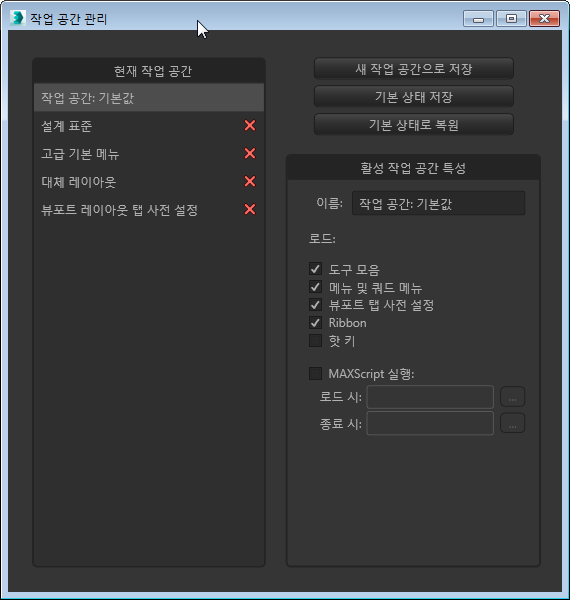
- 현재 작업 공간
- 현재 사용 가능한 작업 공간을 나열합니다. 다른 작업 공간으로 전환하려면 리스트에서 해당 이름을 클릭합니다. 이는 작업 공간 선택기를 사용하는 것과 같습니다.
리스트에서 작업 공간을 삭제하려면 리스트에서 해당 이름 오른쪽에 있는 빨간색 X 버튼을 클릭합니다. 기본 작업 공간이 아닌 다른 비활성 작업 공간만 삭제할 수 있습니다.
- 새 작업 공간으로 저장
- 활성 작업 공간의 사본인 새 작업 공간을 만들고 작업 공간 선택기에 추가합니다.
이 버튼을 클릭하면 새 작업 공간 만들기 대화상자가 열립니다.
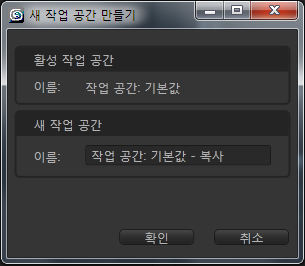
읽기 전용 활성 작업 공간 매개변수에는 복사하려는 활성 작업 공간의 이름이 표시됩니다. 새 작업 공간 매개변수에는 새 작업 공간의 이름이 표시되며, 이 이름은 기본적으로 활성 작업 공간의 이름에 " - 복사"가 추가된 형식입니다. 이름을 변경하려면 이름 필드를 클릭하고 새 이름을 입력합니다. 새 작업 공간을 만들고 해당 이름을 드롭다운 리스트에 추가하려면 확인을 클릭합니다. 또는 마음이 바뀌면 취소를 클릭합니다.
새 작업 공간을 만들면 자동으로 활성 작업 공간이 됩니다. 이후에 작업 공간에서 변경한 사항은 해당 작업 공간에 저장됩니다.
- 기본 상태 저장
- 활성 작업 공간의 현재 상태를 기본 상태로 저장합니다. 이후에 작업 공간을 변경한 다음 기본 상태로 복원/재설정을 사용하면 이 기본 상태가 복원됩니다.
기본 상태 저장을 사용하지 않는 경우 작업 공간의 기본 상태는 만들 때의 상태입니다.
- 기본 상태로 복원
- 활성 작업 공간 특성(다음 참조)에 따라 작업 공간의 저장된 정의를 로드합니다. 자세한 내용은 이전 "작업 공간 상태 및 기본 상태" 섹션을 참조하십시오.
활성 작업 공간 특성
이러한 스위치를 사용하여 작업 공간에 액세스할 때 저장된 작업 공간 정의에서 로드되는 특성의 범주를 지정합니다. 비활성 특성 범주의 경우 전환된 작업 공간에서 이전 작업 공간의 활성 설정을 상속합니다.
- 이름
- 작업 공간의 이름을 표시하고 편집할 수 있습니다.
- 도구 모음
- 열려 있는 항목, 해당 위치 및 도구 모음에 적용된 모든 사용자화를 포함하여 디스플레이 사용자화 마우스 오른쪽 버튼 클릭 메뉴의 모든 항목에 대한 특성을 로드합니다.
- 메뉴 및 쿼드 메뉴
- 작업 공간 정의에서 메뉴 및 쿼드 메뉴 내용을 로드합니다. 여기에는 활성 메뉴 시스템: 표준 또는 고급이 포함됩니다.
- 뷰포트 탭 사전 설정
- 작업 공간 정의에 있는 뷰포트 레이아웃 사전 설정을 로드합니다.
- 리본
- 리본 내용을 로드합니다.
- 핫 키
- 작업 공간 정의에서 사용자 정의 키보드 바로 가기를 로드합니다.
- MAXScript 실행
- 하나 또는 두 개의 MAXScript 스크립트, 즉 작업 공간을 로드할 때 하나와 작업 공간을 종료할 때(다른 작업 공간을 로드할 때) 다른 하나를 실행하려면 사용합니다. 로드 시 및/또는 종료 시에 대해 말줄임표(...) 버튼을 클릭하여 각각에 대한 스크립트를 지정합니다.